大家好 , 我是自媒体笑笑 。
今天我这篇文章 , 是值得你收藏的 。因为我的这篇文章的内容,能够帮你解决许个问题,而这许多问题都要依靠今天这篇文章内容 。

文章插图
今天的文章内容是:
如何把手机变成电脑?
今天这篇文章的好处有下面三点?
好处一:手机变成电脑后,平台要求在电脑端进行操作的一些功能,就可以在手机上进行操作了 。
好处二:手机变成电脑后,你不用再守在电脑旁边了,一部手机就可以解决许多问题,操作方便 。
好处三:手机上的一些图片,你就可以直接在电脑端上传了,不用你去传到电脑上 , 再上传了 。省去很多没有必要的麻烦 。
我今天要把手机变电脑,大家明白这个意思了没有?,我们要解决许多问题,就首先要解决一个关键问题,那就是,我可以在手机上来操作 , 一些必须在电脑端操作的一些功能 。
今天讲的这个内容,是帮助我们解决这个关键问题的 。这个关键问题是我们经常遇到的,这个问题好多粉丝还不会处理解决 。不会的读者 , 用户和粉丝就把笑笑这篇文章看完 。
今天的文章内容,在你创作过程中,肯定有帮助 。笑笑一直都在这样使用 。
这个问题就是:
如何在手机上设置电脑端操作?
你看懂了我的这篇文章 , 你的这个问题就解决了,你在手机上创作就更方便了 , 有很多电脑版上的功能 , 在手机上也就能够操作了 。
我把操作的步骤一步一步的列举到下面 , 大家记?。?遣蛔〉幕?nbsp;, 就关注笑笑,收藏我的这篇文章 。

文章插图
这篇文章的确是对创作者很实惠的 。能够帮助每一个人在手机上操作很多功能 。
1、打开你的手机,在你的手机里面找见【浏览器】 , 我不知道你用的浏览器和笑笑的一样不?你就尽管找到你的浏览器,就是你经常浏览东西的一个软件 。图示:
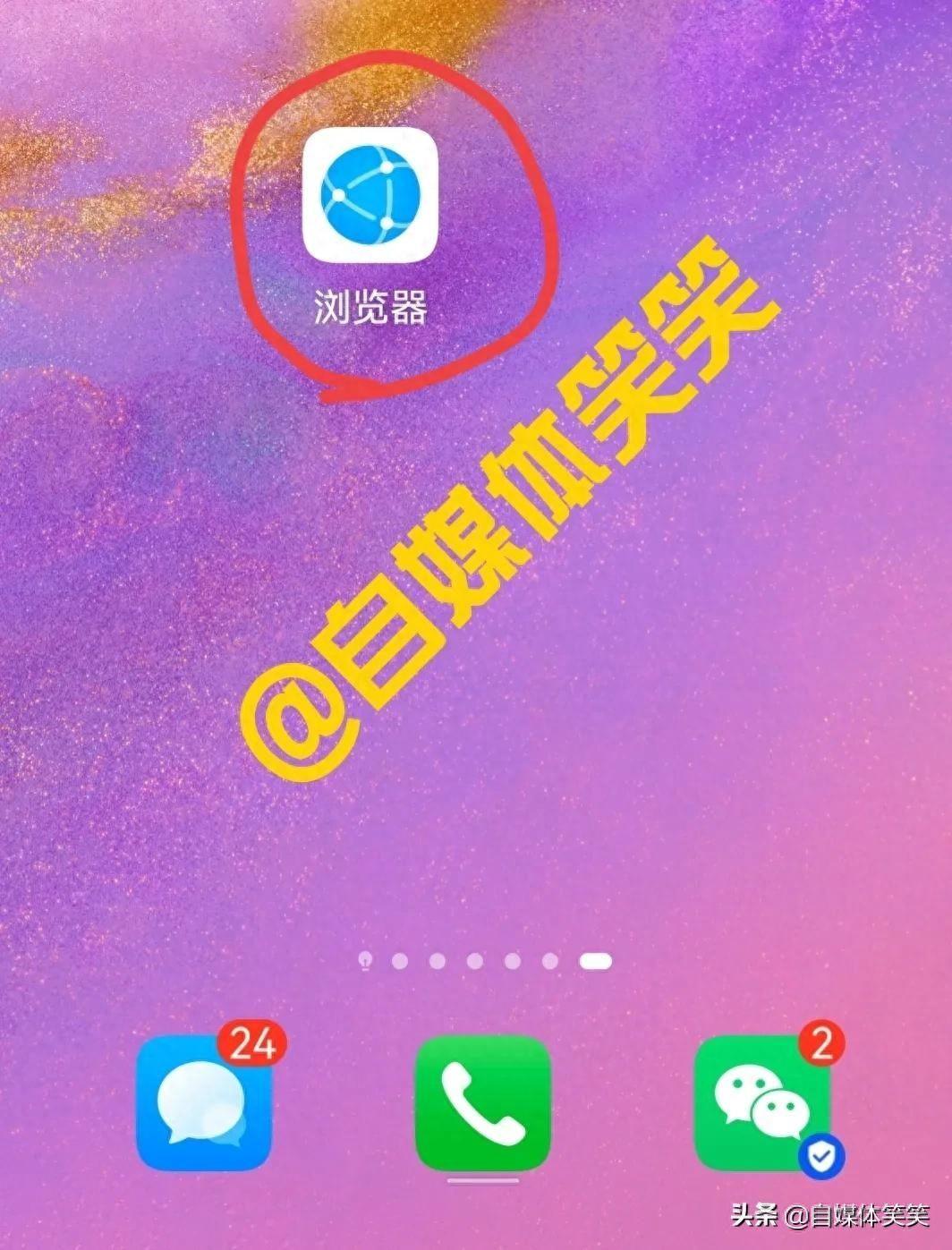
文章插图
2、上面图示是笑笑用的浏览器,然后第二步,我们打开【浏览器】,在打开的页面,就能找到右下角有显示【四个点】,看下面图示:
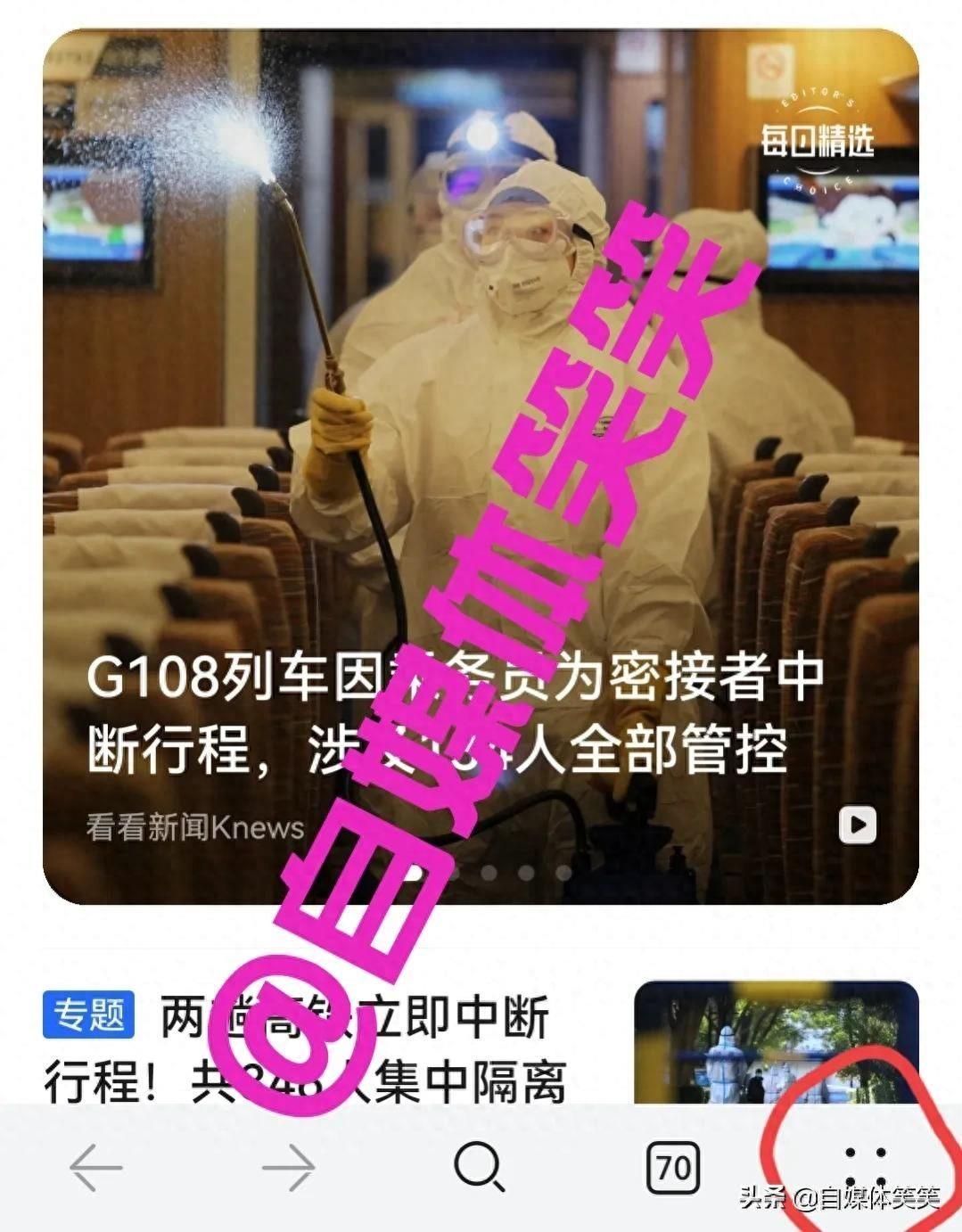
文章插图
3、我们找到这【四个点】之后,我们把这【四个点】点击打开,进入下一个页面,看到了没有?就是下面这个图示,这个图中有个【秘】的那个位置 , 是我在浏览器的注册名字 。如果你有的话,那就显示的是你的名字 。
在这个页面 , 往下面看,在右下方找到有【设置】两个字 。
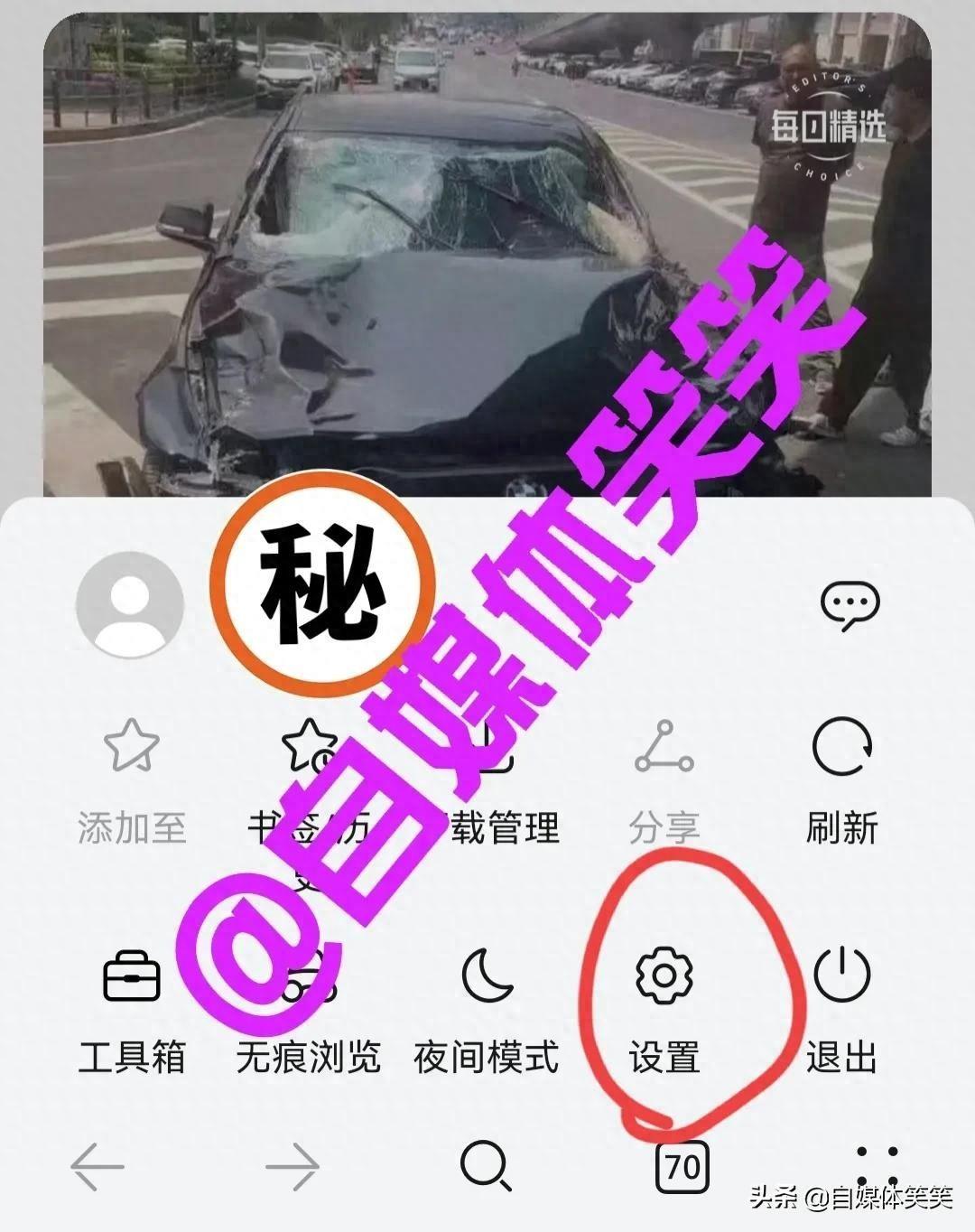
文章插图
4、找到【设置】之后,打开设置 , 进入下一个页面,看下图,在页面中找见【高级】 , 在项目里再找见【浏览设置】 。找到【浏览设置】后,点击进入 。

文章插图
5、点击【浏览设置】进入页面之后,在页面中找到【浏览器UI标识】 , 看下面截图 , 显示的笑笑的页面,是因为笑笑已经设置了电脑版,所以在后面显示有【电脑】两个字,你没有设置就没有显示 。
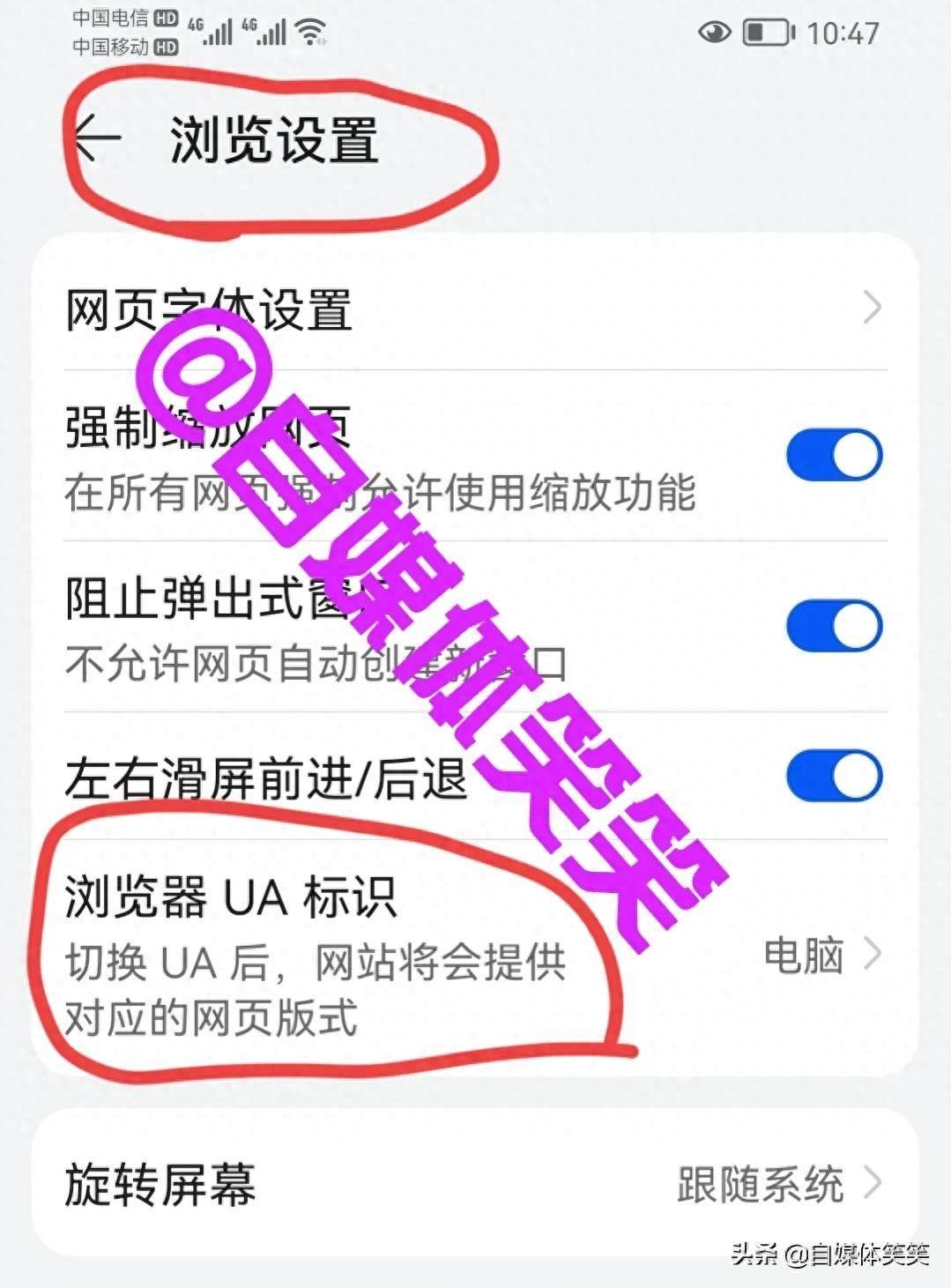
文章插图
6、我们点击【浏览器UI标识】进入下一个页面 。在页面中你就会看到有四个选项,这时候你就选择电脑,在电脑的后面把它这个功能打开 。看下图的显示 。
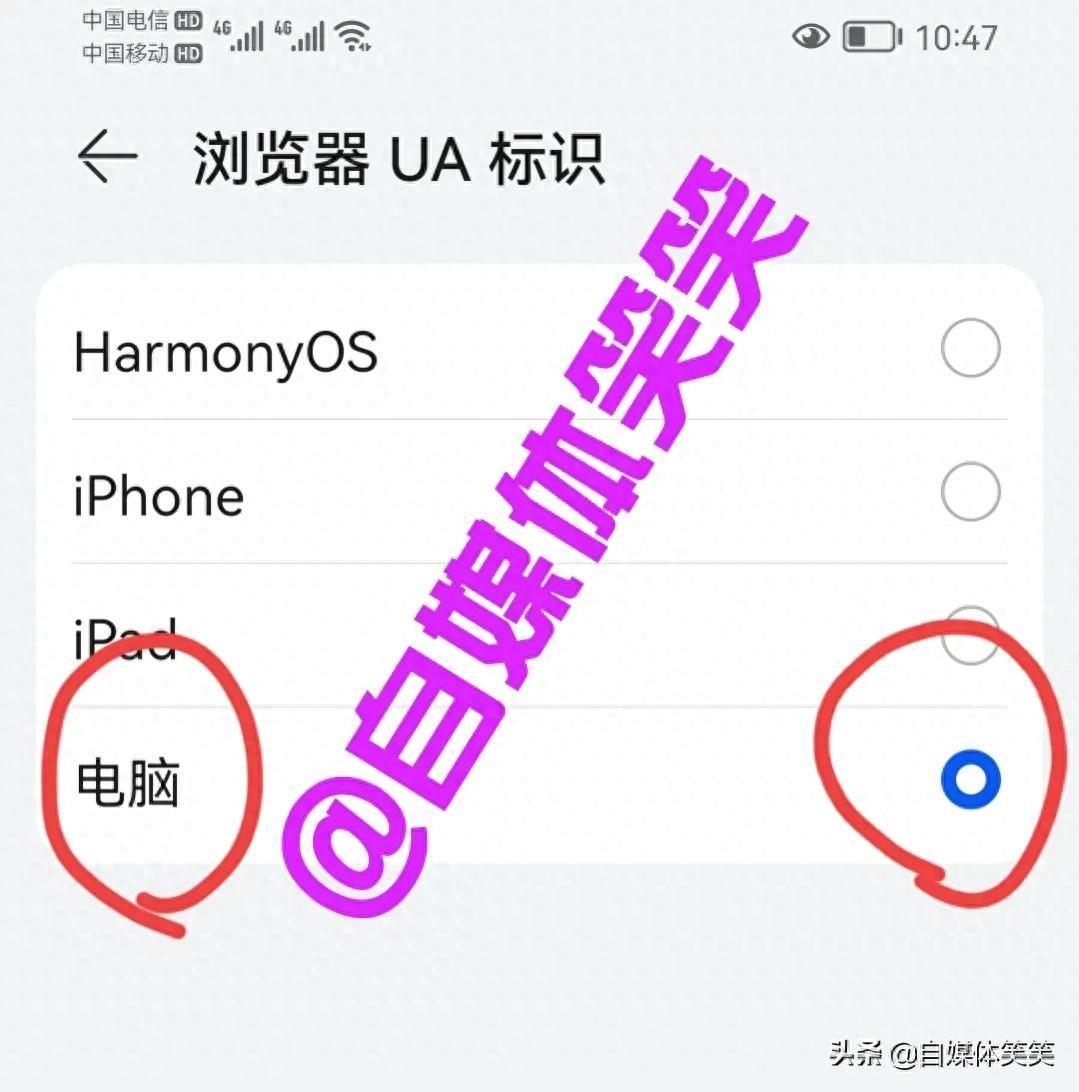
文章插图
7、这个时候我们就设置完成了,你就可以退出了 。设置完之后,你以后打开你的浏览器 , 都会是电脑版的浏览器 。在创作的过程中,有好多功能是要在电脑上进行操作的,我们就可以打开我们的浏览器来进行操作 。
如果你的浏览器和我的不一样,你就在你的浏览器里面,点击浏览设置进行设置 。
【手机连接电脑进入PC模式方法 手机怎么进入pc端】关于如何用手机来进行电脑上的一些操作,这个设置我给大家已经讲完了,大家用心的记住,这个设置是非常实用,非常好用的一个办法 。
- 电脑浏览器搜索历史记录清除方法 搜索历史记录
- 苹果手机设置铃声教程 苹果如何设置铃声
- 苹果手机录屏方法详解 苹果手机怎么录屏 教程
- 手机流量查询方法大全 手机流量怎么查询
- 电脑没声音怎么办图解 音响接入电脑没声音的修复
- 苹果电脑隔空投送怎么打开 iphone隔空投送到mac方式
- 无线网络不可用怎么解决 笔记本电脑无法连接无线网络
- 电脑网络连接正常但是上不了网 笔记本电脑无法连接wifi的修复
- 电脑录屏免费版软件有哪些 真正免费的手机录屏app
- 联想扬天m460设置u盘启动 联想电脑优盘启动设置步骤
